গিয়ার আইকন সেটিংসের জন্য সার্বজনীন আইকন এবং ইনস্টাগ্রাম কোনও ব্যতিক্রম নয়। এটি অ্যাপ্লিকেশনটির মধ্যে আপনি যে সমস্ত সেটিংস চান বা প্রয়োজন হতে পারে তার প্রবেশদ্বার। এই টিউটোরিয়ালটি আপনাকে সেই সেটিংসের মধ্য দিয়ে চলবে এবং আপনি যখন অ্যাপটি প্রথম ব্যবহার করতে শুরু করবেন তখন আপনি কিছুটা ঘনিষ্ঠভাবে নজর রাখতে চাইতে পারেন of
আমরা এখানে যে গিয়ার আইকনটি সন্ধান করব তা ইনস্টাগ্রাম স্টোরিজে আপনি দেখতে পাচ্ছেন না; এই নিবন্ধে আলোচিত হ'ল প্রোফাইল উইন্ডোর মধ্যে পাওয়া সাধারণ সেটিংস মেনু আইকন।
মোবাইল অ্যাপে ইনস্টাগ্রাম: সেটিংস মেনু
গিয়ার আইকনটি ইনস্টাগ্রাম সেটিংস মেনুতে নিয়ে যায় এবং আপনার ফোনে তিনটি লাইন মেনু আইকনের মধ্যে লুকিয়ে থাকতে পারে। এটি আপনার প্রোফাইল থেকে অ্যাক্সেসযোগ্য।
- ইনস্টাগ্রামটি খুলুন এবং স্ক্রিনের নীচে ডানদিকে আপনার প্রোফাইল আইকনটি নির্বাচন করুন।

- উপরের ডানদিকে তিনটি লাইন মেনু আইকনটি নির্বাচন করুন।

- ডান স্লাইডার স্ক্রিনের নীচের অংশে উপস্থিত গিয়ার আইকনটি নির্বাচন করুন।
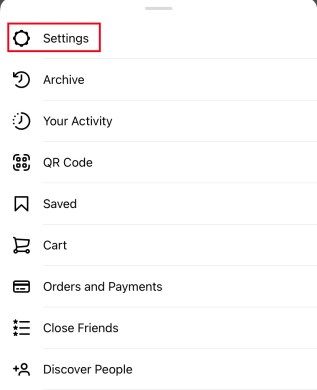
এটি আপনাকে ইনস্টাগ্রাম সেটিংস মেনুতে নিয়ে যায়। আপনার এই মত একটি তালিকা দেখতে হবে:
কিভাবে স্ন্যাপ স্কোর আপ পেতে
![]()
এর মধ্যে কয়েকটি বিকল্প স্ব-বর্ণনামূলক হতে চলেছে অন্যদের অনুসন্ধানের প্রয়োজন।
বার্তা আপডেট করুন Update
![]()
২০২০ সালের শেষের দিকে, ইনস্টাগ্রাম ফেসবুক মেসেঞ্জার থেকে ফিচারগুলির অনেকগুলি মার্জ করে আপনার সরাসরি বার্তা আপডেট করার ক্ষমতা প্রবর্তন করে। আপনি যদি ইতিমধ্যে এই আপডেটটি না করেন তবে আপনি এটি আপনার সেটিংস মেনুতে প্রথম বিকল্প হিসাবে দেখতে পাবেন। আপডেট করার পরে, এই মেনু বিকল্পটি অদৃশ্য হয়ে যাবে।
বন্ধুদের অনুসরণ করুন এবং আমন্ত্রণ জানান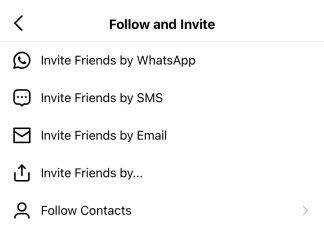
বন্ধুদের অনুসরণ এবং আমন্ত্রণ জানান মোটামুটি স্ব-ব্যাখ্যামূলক। এটি নির্বাচন করুন এবং আপনি ইতিমধ্যে ইনস্টাগ্রাম ব্যবহার করা পরিচিতিগুলি অনুসরণ বা আমন্ত্রণ জানাতে পারেন। আপনি যদি বন্ধুদের ইতিমধ্যে তা না করেন তবে এটি ব্যবহার করতে আমন্ত্রণ জানাতে পারেন।
বিজ্ঞপ্তি
অ্যাপ্লিকেশন আপনাকে কীভাবে সতর্ক করতে পারে তা বিজ্ঞপ্তিগুলি নিয়ন্ত্রণ করে। আপনি পুশ, ইমেল এবং এসএমএস বিজ্ঞপ্তিগুলি নিয়ন্ত্রণ করতে পারেন। এটি এক্সপ্লোর করার জন্য একটি গুরুত্বপূর্ণ সেটিংস, কারণ আপনি বিজ্ঞপ্তিগুলি নিঃশব্দ করতে পারেন যা আপনাকে বিরক্ত করে এবং নিশ্চিত করে তুলতে পারে যে আপনি ইনস্টাগ্রামের মাধ্যমে অহেতুক বিরক্ত হচ্ছেন না।
গোপনীয়তা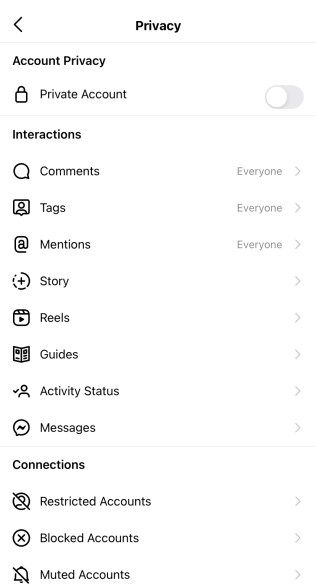
গোপনীয়তা সেটিংস মেনুতে সর্বাধিক গুরুত্বপূর্ণ সাব মেনু হতে পারে। এটি যেখানে আপনি ইনস্টাগ্রামে সমস্ত গোপনীয়তা সেটিংস কাস্টমাইজ করতে পারেন। আপনার পোস্ট এবং প্রোফাইলের সাথে কারা ইন্টারেক্ট করতে পারে তা আপনি নিয়ন্ত্রণ করতে পারবেন, মন্তব্য থেকে গল্পের উত্তর থেকে সরাসরি বার্তায়। আপনি এই পৃষ্ঠা থেকে সীমাবদ্ধ, নিঃশব্দ এবং অন্যান্য অ্যাকাউন্টগুলি ব্লক করতে পারেন।
সুরক্ষা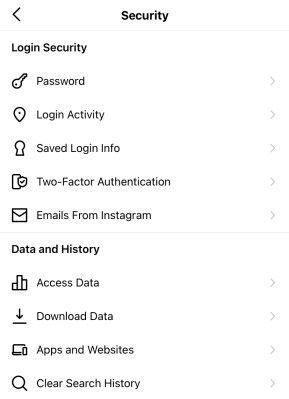
সুরক্ষা সেটিংস মেনুতে একটি গুরুত্বপূর্ণ সাব মেনু। এখানে আপনি দ্বি-গুণক প্রমাণীকরণ সেট আপ করতে পারেন, আপনার পাসওয়ার্ড পরিবর্তন করতে, আপনার লগইন সংরক্ষণ করতে, আপনার সঞ্চিত ডেটা অ্যাক্সেস করতে, আপনার ডেটা ডাউনলোড করতে এবং আপনার অনুসন্ধানের ইতিহাস সাফ করতে পারেন।
বিজ্ঞাপন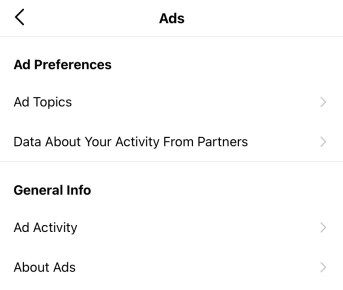
বিজ্ঞাপন পৃষ্ঠাটি সেটিংস মেনুটির একটি কম গুরুত্বপূর্ণ বিভাগ। এটি আপনাকে দেখায় যে আপনি কী বিজ্ঞাপনগুলির সাথে ইন্টারঅ্যাক্ট করেছেন। কী কী বিজ্ঞাপন আপনাকে দেখানো হবে তা ইনস্টাগ্রাম কীভাবে সিদ্ধান্ত নেয় তা দেখতে আকর্ষণীয় হতে পারে।
অর্থ প্রদান
অর্থ প্রদানগুলি আপনাকে ইনস্টাগ্রামের মধ্যে অর্থ প্রদানের পদ্ধতি সেট আপ করতে দেয়। অ্যাপ্লিকেশন প্রদত্ত দিকগুলি তুলনামূলকভাবে নতুন শপিং ট্যাবটির মাধ্যমে পৃষ্ঠপোষকতা পোস্ট এবং আইটেম ক্রয় অন্তর্ভুক্ত। এই উপ-মেনুটি আপনাকে আপনার যোগাযোগের তথ্য এবং সুরক্ষা পিন সেট আপ করার অনুমতি দেয়।
হিসাব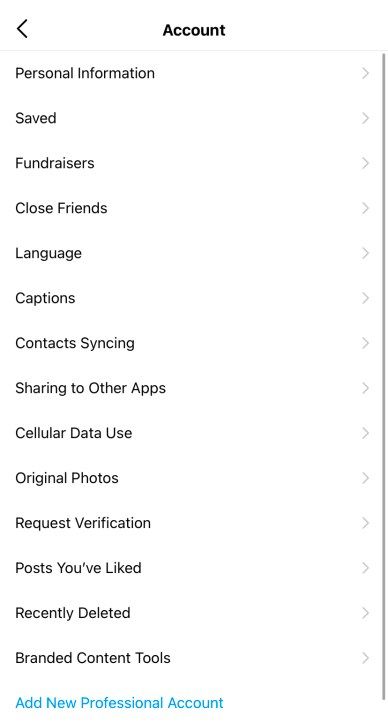
অ্যাকাউন্টের সাব-মেনু কিছুটা ধরা পড়ার মতো, যেখানে আপনি আপনার ক্রিয়াকলাপ, ব্যবহারকারীর নাম, বন্ধুদের তালিকা, পরিচিতি, যাচাইকরণ, পছন্দ এবং অ্যাকাউন্ট সম্পর্কিত ডেটা যেমন পরিচালনা করতে পারেন।
সহায়তা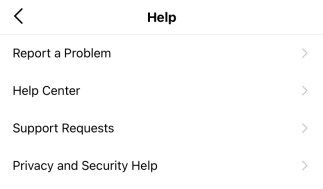
সহায়তা আপনাকে ইনস্টাগ্রামের সহায়তা কেন্দ্রে নিয়ে যায় যেখানে আপনি কোনও সমস্যার প্রতিবেদন করতে পারেন, এফএকিউগুলি দেখতে পারেন এবং অ্যাপটি সেট আপ করতে এবং আপনার অ্যাকাউন্ট পরিচালনার বিষয়ে তথ্য পেতে পারেন।
সম্পর্কিত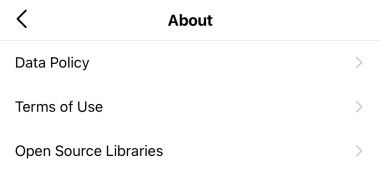
প্রায় সমস্ত ছোট মুদ্রণ লুকায় যেখানে। ডেটা নীতি, ব্যবহারের শর্তাদি এবং সফ্টওয়্যার লাইব্রেরি রয়েছে।
ডেস্কটপ ব্রাউজারে ইনস্টাগ্রাম: সেটিংস মেনু
আপনার ডেস্কটপে ব্রাউজারের মাধ্যমে ইনস্টাগ্রাম ব্যবহার করা আপনার ফোনে এটি ব্যবহার করার চেয়ে অনেক আলাদা অভিজ্ঞতা। ডেস্কটপ সেটিংস মেনু এতে ব্যতিক্রম নয়, কারণ এটি মোবাইল অ্যাপ্লিকেশন সেটিংস মেনু থেকে খুব আলাদা different গিয়ার আইকন সেটিংস মেনু উভয় সংস্করণের সাথে নিজেকে পরিচিত করা ভাল ধারণা কারণ তারা কিছুটা আলাদা ফাংশন সরবরাহ করে।
ইনস্টাগ্রামের ব্রাউজার সংস্করণে সেটিংস মেনু অ্যাক্সেস করতে, আপনাকে অবশ্যই পৃষ্ঠার উপরের ডানদিকে আপনার প্রোফাইল ছবিতে ক্লিক করতে হবে।
![]()
গিয়ার আইকন সেটিংস বিকল্পটি নির্বাচন করার পরে, আপনাকে নীচের মেনুটি উপস্থাপন করা হবে:
![]()
জীবন বৃত্তান্ত সম্পাদনা
প্রোফাইল সম্পাদনা সাব-মেনু আপনাকে ইনস্টাগ্রামে আপনার ব্যক্তিগত এবং যোগাযোগের তথ্য পরিবর্তন করতে দেয়। আপনি যদি এটি করতে চান তবে এটি সাময়িকভাবে আপনার অ্যাকাউন্টটি অক্ষম করার ক্ষমতাও সরবরাহ করে।![]()
পাসওয়ার্ড পরিবর্তন করুন
এই বিভাগটি মোটামুটি সোজা, এটি আপনাকে আপনার পাসওয়ার্ড পরিবর্তন করতে দেয়।![]()
অ্যাপ্লিকেশন এবং ওয়েবসাইট
আর একটি সোজা সাব-মেনু, এটি আপনাকে আপনার ইনস্টাগ্রাম শংসাপত্রগুলি ব্যবহার করে যে কোনও তৃতীয় পক্ষের অ্যাপ্লিকেশন বা ওয়েবসাইটগুলি লগ ইন করতে পারে তা দেখতে দেয়।![]()
ইমেল এবং এসএমএস
এই সাব-মেনু আপনাকে ইনস্টাগ্রাম আপনাকে প্রেরণ করবে এমন ধরণের ইমেল পরিচালনা করতে দেয়।![]()
বিজ্ঞপ্তি পুশ করুন
সেটিংস মেনুটির এই বিভাগটি আপনাকে পরিচালনা করতে দেয় যখন ইনস্টাগ্রাম আপনাকে নির্দিষ্ট ক্রিয়া, যেমন পছন্দ, মন্তব্য এবং লাইভ ভিডিও সম্পর্কে অবহিত করবে।![]()
পরিচিতি পরিচালনা করুন
এটি আপনার পরিচিতিগুলিকে তালিকাবদ্ধ করে যা আপনি ইনস্টাগ্রামে সিঙ্ক করেছেন।![]()
গোপনীয়তা এবং সুরক্ষা
গোপনীয়তা এবং সুরক্ষা ট্যাব আপনাকে আপনার অ্যাকাউন্টটি ব্যক্তিগত করতে, আপনার ক্রিয়াকলাপের স্থিতি ভাগ করতে, দুটি ফ্যাক্টর প্রমাণীকরণ এবং আরও অনেক কিছু সেট করতে দেয়।![]()
লগইন ক্রিয়াকলাপ
এই বিভাগটি আপনাকে ইনস্টাগ্রামে আপনার সাম্প্রতিক লগইনগুলি দেখার অনুমতি দেয় এমনকি সাম্প্রতিক লগইন সহ একটি মানচিত্র দেখায় (সুরক্ষার কারণে এই মানচিত্রটি নীচের স্ক্রিনশটে অন্তর্ভুক্ত করা হয়নি))![]()
ইনস্টাগ্রাম থেকে ইমেল
ডেস্কটপ সেটিংস মেনুর এই সাব-মেনু আপনাকে ইনস্টাগ্রাম আপনাকে প্রেরণ করেছে এমন কোনও সাম্প্রতিক ইমেলগুলি দেখার অনুমতি দেয়।![]()
তথ্য ওভারলোড
ইনস্ট্রগ্রামের সেটিংস মেনুটি খুব কার্যকর হতে পারে, তবে অ্যাপ্লিকেশন দ্বারা সরবরাহ করা পছন্দগুলি এবং তথ্যের পরিমাণ প্রথমে অপ্রতিরোধ্য হতে পারে। আপনার কাছে উপলভ্য সমস্ত বিকল্পের সাথে নিজেকে পরিচিত করতে প্রতিটি উপ-মেনুতে প্রতিটি বিকল্পের জন্য ক্লিক করতে কিছুটা সময় নিন।
ইনস্টাগ্রাম গিয়ার আইকন সেটিংস মেনু নেভিগেট সম্পর্কিত কোনও টিপস, কৌশল বা প্রশ্ন আছে? আমাদের নীচের মন্তব্য বিভাগে জানতে দিন।









